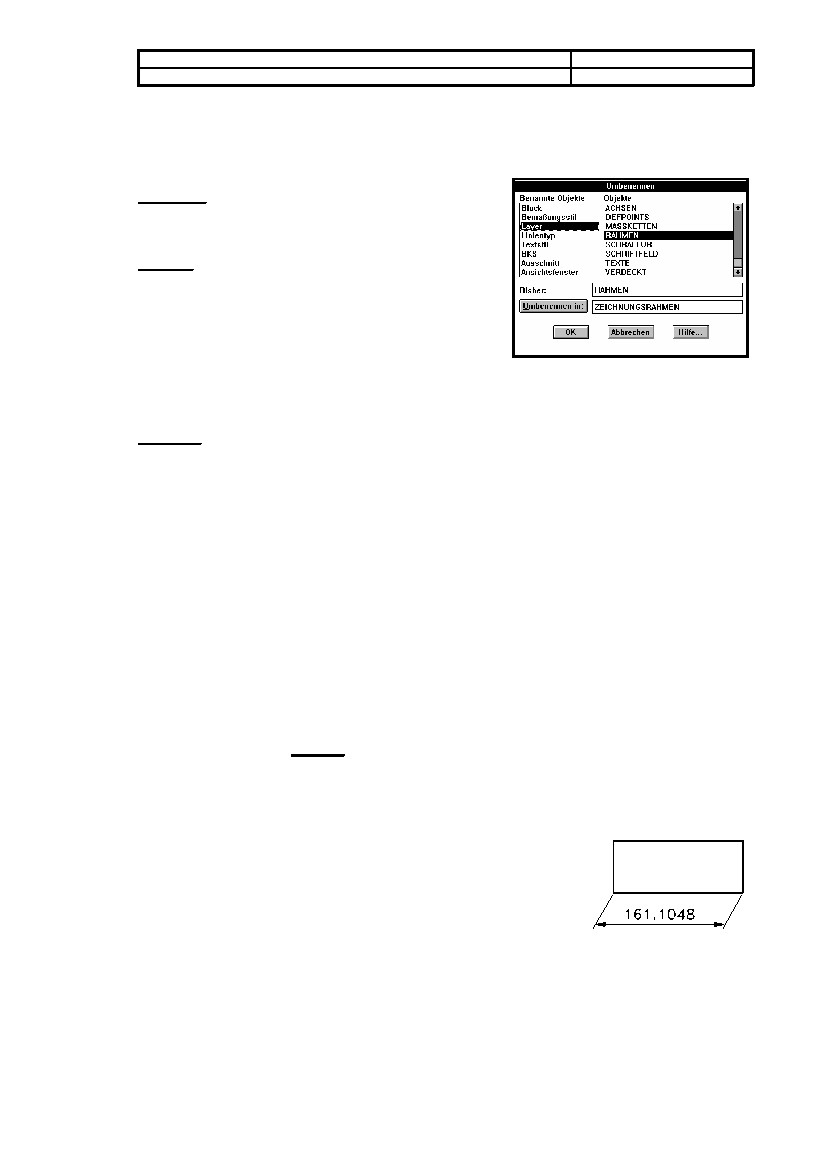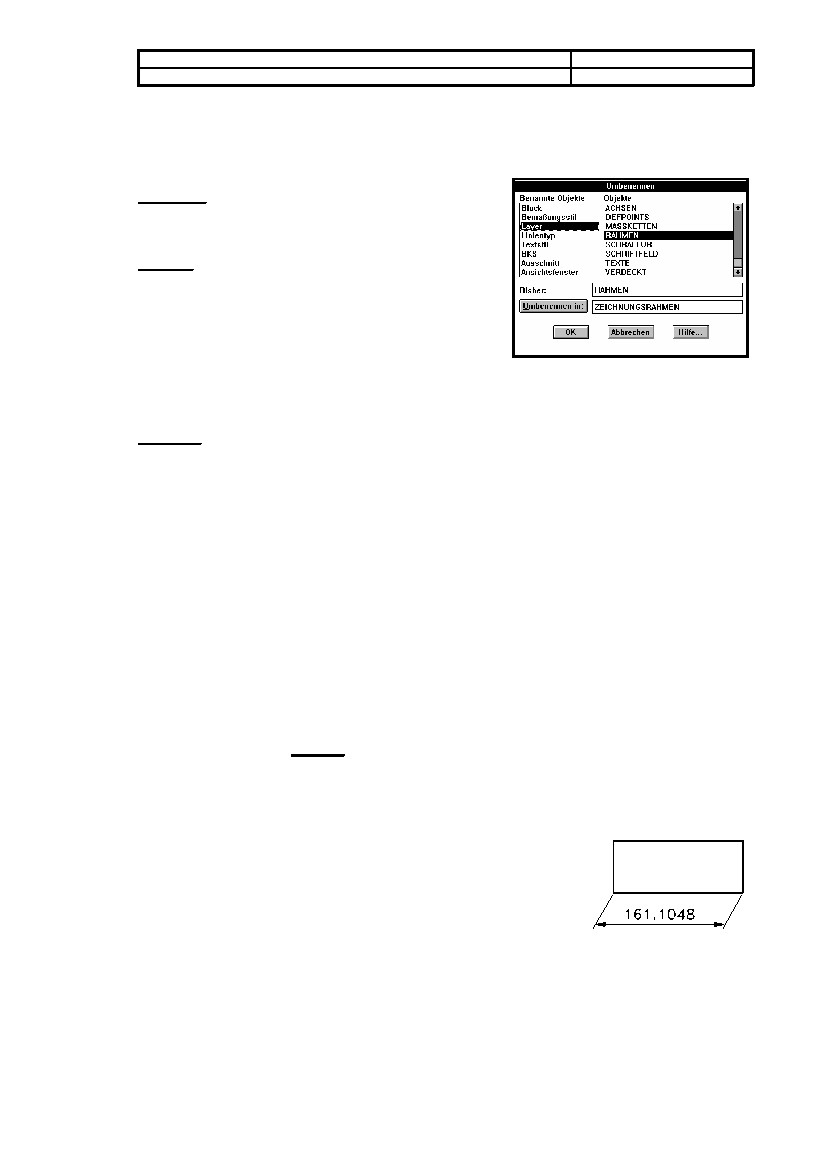FH Bochum — FB 2, Bauingenieurwesen
Seite 37
Grundlagen CAD - Einführung in AutoCAD LT
Editierbefehle
4.3.5 Umbenennen
Mit dem Befehl
UMBENENN
können die Namen von Blöcken, Bemaßungsstilen, Layern, Linientypen,
Textstilen, Benutzerkoordinatensystemen, Ausschnitten und Ansichtsfenstern nachträglich geändert wer-
den.
Menüfolge:
„Ändern Umbenennen“
(Siehe auch T2, „Ändern 8“)
Achtung!
Das eigentliche Umbenennen geschieht nicht durch den „OK“-
Button, sondern mittels des Buttons „Umbenennen in:“, nach-
dem alter und neuer Name in die Eingabefelder eingetragen
wurden. Der Layer „0“ kann nicht umbenannt werden.
4.3.6 Bemaßung editieren
AutoCAD bietet spezielle Editierbefehle für Bemaßungen, mit denen Inhalt, Position und Winkel des Be-
maßungstextes sowie die Ausrichtung der Hilfslinien korrigiert werden können.
Menüfolge
„Ändern Bemaßungen editieren“
Das Untermenü bietet folgende Optionen:
•
Text ändern
Es kann eine Textzeile eingegeben werden, durch welche die Maßtexte der im
folgenden angeklickten Bemaßungen ersetzt werden.
•
Ausgangsposition
(„Hometext“)
Der Maßtext wird auf seine Ausgangsposition geschoben und im aktuellen
Winkel dargestellt.
•
Text schieben
Folgende Optionen sind möglich:
-
Freie Positionsangabe
-
Links: Der Maßtext rutscht an den linken Rand der Maßlinie
-
Rechts: Der Maßtext rutscht an den rechten Rand der Maßlinie
-
Home: Identisch mit „Ausgangsposition“
-
Winkel: Der Winkel, den die Grundlinie des Maßtextes zur positiven
x-Achse einnimmt
Hinweis: Für schnelle und bequeme Änderungen der Maßtextpositionierung
empfiehlt sich die Verwendung der Griffe (Siehe Seite 32). Der Griff für den
Maßtext erscheint nach dem Anklicken in der Textmitte.
•
Text drehen
Identisch mit „Text schieben Winkel“
•
Schräge Bemaßung Maßlinie und Hilfslinie müssen nicht zwangsläu-
fig rechtwinklig zueinander stehen. Es kann ein
beliebiger Winkel der Hilfslinie zur Horizontalen
angegeben werden. Rechts sind es beispielsweise
60°.
SCHRBEM.DWG
•
Bemaßung aktuali-
sieren
Die zu markierenden Bemaßungen werden mit den unter „Modi Bemaßungs-
stil“ eingestellten Optionen neu gezeichnet (Siehe Seite 18, sowie Skript Teil 2,
Seite „Modi 4“).
UMBENENN.GIF